JoyCon Droid è una semplice app per Android che consente di utilizzare uno smartphone come controller della console Switch.
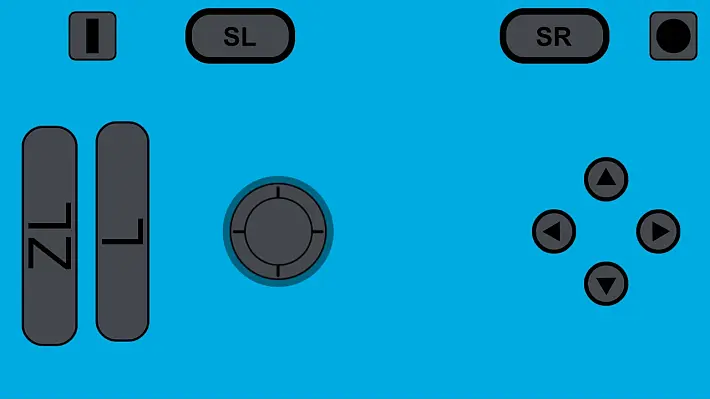
Per funzionare con la Switch a partire dalla versione 12.0.0 del sistema, è necessario avere i permessi di root su tutti i dispositivi Android, inclusi quelli Samsung.
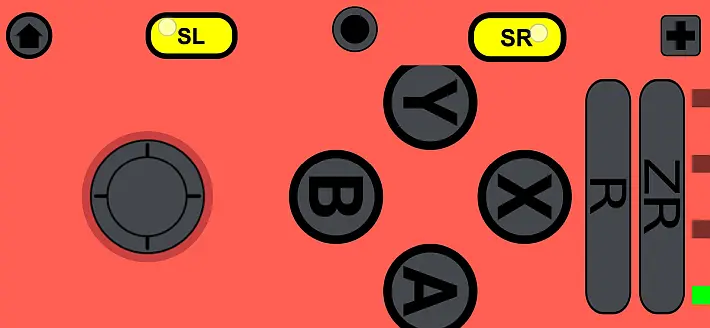
Questo perché è necessario modificare la classe Bluetooth del dispositivo tramite root per consentire alla Switch di riconoscerlo come controller.
L’app offre diverse funzionalità, tra cui l’emulazione dei controller Pro, Joy-Con L e Joy-Con R, e la possibilità di utilizzare file di backup amiibo .bin via Bluetooth per la funzionalità NFC.
Supporta anche l’accelerometro e il giroscopio per giochi con controlli di movimento e offre un’interfaccia personalizzabile con opzioni per TAS e macro.
Inoltre, consente di collegare quasi qualsiasi controller via USB per utilizzarlo con la Switch, con la possibilità di rimappare i pulsanti del gamepad.
Per essere compatibile con JoyCon Droid, il dispositivo Android deve essere aggiornato ad Android 9 (Pie) o superiore.
Alcune ROM personalizzate funzionano meglio con Android 9 e 10, mentre per Android 13 e superiori è consigliabile utilizzare SwitchControllerCOD anziché Bluetooth++.
Inoltre è necessario supportare i profili Bluetooth HID, e in alcuni casi potrebbe essere necessario installare il modulo Bluetooth HID Enabler se il tester app indica che il dispositivo non lo supporta di default.
Il root è necessario per modificare la classe dispositivo Bluetooth e può essere effettuato con Magisk o SuperSU.
Alcuni dispositivi, come quelli della serie Samsung Galaxy (ad esempio, A50/A51), potrebbero avere problemi di connessione con la Switch, e potrebbe essere utile provare una ROM personalizzata o una versione software diversa.
La configurazione può essere complessa e non garantita per tutti i dispositivi, quindi è consigliata per utenti avanzati.
Installazione di Bluetooth++ e modifica della classe dispositivo
Preparazione
Prima di procedere, assicurarsi che il tuo telefono Android sia compatibile con JoyCon Droid e che riesca a utilizzare l’app Bluetooth HID Profile Tester.
ROOT CON MAGISK È NECESSARIO
Bluetooth++ non è compatibile con molti dispositivi Android più recenti che utilizzano il Bluetooth stack Qualcomm (QTI) poiché non può modificare la Classe Dispositivo.
Questo è possibile solo con Bluetooth stack AOSP. Se il dispositivo non funziona con Bluetooth++, provare a utilizzare una ROM personalizzata come LineageOS (alcuni dispositivi potrebbero funzionare se si torna ad Android 9 o 10) o provare il trucco dell’indirizzo MAC, che permetterà al telefono di connettersi alla Switch dopo aver cambiato l’indirizzo MAC del telefono, utilizzando il root, per apparire come un controller reale già connesso alla Switch.
Bluetooth++ supporta solo Android 9 fino ad Android 12. Se utilizzi Android 13 o superiore, NON installare Bluetooth++.
Consultare le istruzioni per il modulo Magisk SwitchControllerCOD. Alcuni dispositivi/ROM su Android 13 potrebbero ancora riuscire a usare Bluetooth++. Testare entrambi (non contemporaneamente) se si hanno problemi di connessione su Android 13.
Installazione di Bluetooth++
- Scaricare l’ultima versione di
BluetoothPlusPlus-x.x.zip. - Andare alla scheda Moduli di Magisk e toccare “Installa dalla memoria” in alto. Selezionare
BluetoothPlusPlus-x.x.zipdal selettore di file. - Riavviare il dispositivo Android dopo aver installato il modulo.
- Dopo il riavvio, troverete una nuova app chiamata Bluetooth++ nel cassetto delle app. Aprire questa app.
- Se il Bluetooth non è abilitato quando si apre l’app, verrà chiesto di attivarlo. Toccare “Consenti”.
- L’app mostrerà la Classe Dispositivo predefinita del telefono.
- Toccare l’icona (+) in alto a destra per creare una nuova Classe Dispositivo.
- Scegliere un nome e inserire la Classe Dispositivo corretta. Toccare su Nome e Classe Dispositivo per inserire il testo. Il nome può essere qualsiasi cosa, come “Switch Controller”, e la Classe Dispositivo deve essere
002508. - Assicurarsi che la Classe Dispositivo sia inserita correttamente.
002508è la Classe Dispositivo per un Gamepad. Toccare l’icona a 3 puntini (menu) in alto a destra per salvare. - Ora vedrete la nuova Classe Dispositivo nell’app. Selezionare questa nuova Classe Dispositivo prima di utilizzare JoyCon Droid; dovrebbe aiutarvi a connettervi alla Switch se tutto funziona come previsto.
Dovreste tornare alla Classe Dispositivo predefinita quando non si utilizza JoyCon Droid per evitare potenziali problemi di connettività con altri dispositivi.
Rimozione del Modulo
Per rimuovere il modulo, selezionare nuovamente la Classe Dispositivo predefinita. Dopo, è possibile disabilitare o rimuovere il modulo in Magisk e riavviare il dispositivo.
Se si rimane bloccati in un bootloop, dovrete rimuovere i moduli tramite recovery personalizzato o la modalità provvisoria.
Rimuovere i moduli Magisk in caso di emergenza o disinstalla completamente Magisk rinominando Magisk APK in uninstall.zip e flashando il file zip in recovery come di consueto.
FAQ
Domanda: Perché è necessario Android 9 o superiore?
Risposta: I profili Bluetooth HID sono stati introdotti in Android 9 e permettono al dispositivo di funzionare come gamepad, mouse, tastiera, ecc. Queste funzionalità non sono disponibili nelle versioni precedenti di Android. Utilizza l’app Tester per verificare se il tuo dispositivo supporta i profili HID. Con Android 13 e superiori, è necessario installare il modulo Magisk SwitchControllerCOD invece di Bluetooth++ a causa di cambiamenti significativi nel Bluetooth. Assicurati di scaricare la versione più recente dell’app, almeno 1.0.91, se utilizzi Android 13 o superiore.
Domanda: Perché è necessario il root?
Risposta: A partire dalla versione 12.0.0 del firmware della Switch, è stato introdotto un controllo della classe del dispositivo Bluetooth per le richieste di accoppiamento iniziali. Questo controllo verifica se il tuo dispositivo è un gamepad o altro. Se il tuo dispositivo utilizza Android 9 fino a 12, deve essere rootato con Magisk per utilizzare il modulo Bluetooth++ e modificare la classe del dispositivo a 002508 o cambiare l’indirizzo MAC Bluetooth del dispositivo in uno reale già accoppiato con la Switch. Se il tuo dispositivo utilizza Android 13 o superiore, devi utilizzare il modulo Magisk SwitchControllerCOD invece di Bluetooth++. Magisk non è necessariamente richiesto; puoi usare alternative come SuperSU e installare o modificare i file manualmente con privilegi di root. Magisk è consigliato perché permette di installare o rimuovere facilmente i moduli. KernelSU è un’altra opzione che può installare i moduli Magisk. L’app JoyCon Droid stessa non necessita di root, ma le soluzioni per l’accoppiamento con la Switch richiedono root.
Domanda: Come posso rootare il mio Android o installare ROM personalizzate?
Risposta: Ogni dispositivo ha un processo diverso e potrebbe richiedere istruzioni specifiche e file unici per ottenere i permessi di root. Alcuni telefoni hanno un processo complicato per sbloccare il bootloader, necessario per flashare un recovery personalizzato e installare ROM personalizzate o rootare con Magisk. Alcuni telefoni potrebbero essere impossibili da sbloccare o rootare. La cosa migliore è cercare il modello esatto del tuo dispositivo nei forum XDA Developers. Consulta anche le informazioni disponibili se sei nuovo al rooting di Android. Questo processo richiede un PC, cancella tutto sul tuo telefono e potrebbe causare problemi con alcune app a causa di Play Integrity, SafetyNet Attestation, ecc. Assicurati di fare un backup dei dati importanti prima di procedere o utilizza un dispositivo Android di riserva. Potresti finire con un dispositivo non funzionante se non segui attentamente le istruzioni specifiche per il tuo dispositivo Android.
Domanda: L’app Tester ha fallito. Posso comunque abilitare il supporto per i profili Bluetooth HID?
Risposta: Sì, puoi provare a utilizzare il modulo Magisk Bluetooth HID Enabler. Questo richiede comunque Android 9 o superiore e un telefono rootato con Magisk per installare i moduli. Questo modulo può aiutare per dispositivi che solitamente hanno il supporto disabilitato, come OnePlus, Motorola, Huawei, LG, Sony e Xiaomi. Riavvia il dispositivo dopo aver installato e abilitato il modulo, quindi prova di nuovo l’app Tester.
Domanda: JoyCon Droid è disponibile sul Play Store?
Risposta: JoyCon Droid è stato rimosso dal Google Play Store. Qualsiasi app con lo stesso nome è falsa o ha caricato il codice senza permesso e dovrebbe essere evitata a meno che non sia collegata qui o su Discord. Puoi installare il file APK da GitHub.
Domanda: È sicuro cambiare la Classe Dispositivo Bluetooth del mio Android?
Risposta: C’è sempre un rischio nel rootare il telefono e modificare le impostazioni di sistema. Bluetooth++ salverà la tua Classe Dispositivo predefinita, quindi potrai sempre selezionarla di nuovo dopo aver finito di giocare con la Switch. È comunque consigliabile fare dei backup prima di procedere, come buona pratica di sicurezza.
Domanda: Perché il mio telefono continua a disconnettersi dalla Switch?
Risposta: Disconnetti eventuali altri dispositivi Bluetooth collegati al tuo telefono, come cuffie, altoparlanti, smartwatch, ecc. Prova la soluzione di connessione e assicurati di salvare l’indirizzo MAC Bluetooth del tuo Android nelle Impostazioni di JoyCon Droid. Riprova la connessione disconnettendo il controller utilizzando la notifica nella barra di stato su Android e lasciando lo schermo di Cambio Grip/Ordine o riavvia sia la Switch che l’Android. Per ottenere i migliori risultati durante i problemi di disconnessione, disattiva il Bluetooth sul tuo dispositivo Android e lascia che il controller JoyCon Droid lo riaccenda. Questo di solito farà chiedere “Joy-Con Droid vuole rendere il tuo telefono visibile ad altri dispositivi Bluetooth per 60 secondi”. Consenti questo, quindi prova la soluzione di connessione. Utilizzare un vero Joy-Con sinistro staccato (connesso wireless) e il Joy-Con destro dall’app (o anche un Pro Controller) può rendere la connessione più stabile nella maggior parte dei casi. È anche possibile che tu stia utilizzando un Samsung Galaxy A50/A51, noto per avere problemi di connessione dopo un aggiornamento del sistema Samsung. Se usi Android 13, assicurati di utilizzare l’ultima versione di JoyCon Droid e SwitchController COD se Bluetooth++ non funziona. Tieni presente che l’app può essere instabile e potrebbe richiedere più tentativi per connettersi correttamente.
Domanda: Dopo aver connesso JoyCon Droid con successo, la Switch continua a chiedere di fare un aggiornamento del controller?
Risposta: Se la Switch ti chiede di fare un aggiornamento del controller per un controller da JoyCon Droid, NON farlo. Rimarrà bloccato. Premi “Più tardi” per saltare quel popup. Se hai premuto accidentalmente “Aggiorna”, scollega semplicemente il controller utilizzando la notifica nella barra di stato del tuo telefono o disattiva il Bluetooth.
Domanda: L’app si disconnette quando provo a lanciare un gioco?
Risposta: Alcuni giochi potrebbero causare la disconnessione di JoyCon Droid quando vengono avviati, poiché visualizzano lo stesso schermo di Cambio Grip/Ordine in gioco. Questo può causare frequenti disconnessioni e rendere difficile ricollegarsi per entrare e giocare. Se ciò accade, disattivare il Bluetooth sul tuo dispositivo Android e poi provare a riconnettersi può aiutare, ripeti se necessario. Utilizzare un vero Joy-Con sinistro staccato con un Joy-Con destro dall’app potrebbe essere molto più stabile su quello schermo rispetto a un Pro Controller dall’app. Potrebbe anche aiutare il Pro Controller dall’app se un controller reale come un Joy-Con è connesso. Un’altra soluzione per alcuni giochi è abilitare la Modalità Aereo sulla Switch, quindi andare nelle impostazioni della Switch, sezione Modalità Aereo, e accendere solo il Bluetooth per vedere se questo aiuta a connettersi.
Domanda: Cosa è necessario per usare gli amiibo?
Risposta: È necessario un valore di Bluetooth HID_DEV_MTU_SIZE di 512. La maggior parte dei dispositivi Samsung avrà già questo valore. ROM personalizzate basate su LineageOS 16.0 o superiori costruite dopo il 7 settembre 2020 sono probabilmente dotate di questo valore. Assicurati di abilitare NFC nelle Impostazioni di JoyCon Droid. Puoi selezionare e cambiare un file amiibo .bin nelle Impostazioni dove dice Percorso Binario NFC. Vai qui per ulteriori informazioni sull’uso degli amiibo. [Il patch introdotto il 7 settembre 2020 è solo per il Bluetooth Stack AOSP. Se un dispositivo Android utilizza il Qualcomm Bluetooth Stack, HID_DEV_MTU_SIZE è ancora impostato su 64.]
Domanda: Il mio telefono non ha NFC. Posso usare gli amiibo?
Risposta: Sì. Non importa se il tuo telefono ha NFC o meno. Gli amiibo vengono inviati tramite Bluetooth.
Domanda: Dove posso ottenere gli amiibo?
Risposta: Poiché gli amiibo sono contenuti protetti da copyright, JoyCon Droid non può aiutarti a ottenere i file .bin degli amiibo per motivi legali. Si presume che tu stia utilizzando copie personali degli amiibo, ad esempio da Tagmo.
Domanda: Alcuni amiibo non funzionano?
Risposta: Ci sono alcuni amiibo che non funzionano perché richiedono la scrittura di dati e JoyCon Droid non supporta ancora questa funzione. Alcuni esempi sono Wolf Link in Breath of the Wild, Splatoon 2, Splatoon 3 e molti altri giochi che registrano gli amiibo.
Domanda: Gli amiibo non funzionano per me?
Risposta: Ancora una volta, gli amiibo funzionano solo con dispositivi Samsung o con una ROM personalizzata come LineageOS 16.0 o superiore, e la ROM personalizzata deve essere costruita dopo il 7 settembre 2020 perché abbiano un valore di HID_DEV_MTU_SIZE di 512 byte. Se hai questo valore, prova altri amiibo e una combinazione di un vero Joy-Con sinistro e un Joy-Con destro in JoyCon Droid, e prova anche a cambiare il Tasso di Pacchetti in valori diversi come 10, 20, 50, 69, 80, 120 pps nelle impostazioni di JoyCon Droid. Tieni presente che l’app può essere instabile e potrebbe richiedere più tentativi per connettersi correttamente e “scannerizzare” gli amiibo.
Domanda: Posso ridimensionare i pulsanti o personalizzare il layout del mio controller su JoyCon Droid?
Risposta: Sì, puoi selezionare e modificare un’interfaccia utente personalizzata dal menu di JoyCon Droid. Troverai anche altre opzioni di interfaccia personalizzata create dai membri della comunità, come Macro e TAS UI, qui. Devi avere una connessione a Internet per accedere a queste opzioni personalizzate.
Domanda: Come posso utilizzare un gamepad/controller con JoyCon Droid?
Risposta: Puoi collegare un gamepad al tuo telefono tramite USB. Potresti aver bisogno di un adattatore USB OTG. Non puoi collegarlo tramite Bluetooth a causa del modo in cui JoyCon Droid utilizza la connessione Bluetooth per accoppiarsi con la Switch. Per evitare problemi di connessione, devi anche disconnettere altri dispositivi come altoparlanti wireless, smartwatch, ecc. Per rimappare i pulsanti/tasti, trova “Mappa Pulsanti” nel menu di JoyCon Droid.
Domanda: Posso essere bannato per utilizzare JoyCon Droid?
Risposta: JoyCon Droid ha avuto milioni di download da parte degli utenti. Finora nessuno è stato bannato. Attualmente, non c’è modo che la Switch possa distinguere tra JoyCon Droid e un controller reale della Switch. La Switch non richiede alcun CFW o modifiche per funzionare con JoyCon Droid. Dovresti essere al sicuro, ma ci potrebbe ancora essere qualche rischio, come se usi Macro o Turbo Controller per barare nei giochi multiplayer online e qualcuno ti segnala.
Domanda: Questa app funziona con la Switch Lite?
Risposta: Sì.
Domanda: Non esiste davvero un modo per utilizzare un Android non rootato?
Risposta: Se hai un telefono Android rootato di riserva o un amico con uno, puoi provare il metodo qui. Se il controllo della Classe del Dispositivo verrà rimosso in futuri aggiornamenti della Switch, potrebbe tornare utile, ma è improbabile che ciò avvenga in futuri aggiornamenti del firmware della Switch dopo il 12.0.0. Non è garantito che funzioni.
Domanda: Ho provato tutto ma non riesco a far funzionare JoyCon Droid!
Risposta: Se hai seguito attentamente questa guida, testato diverse ROM personalizzate, versioni di Android e dispositivi, potresti voler consultare questa pagina per alternative.
Collegamenti utili
- Connessione alla console Switch
- Utilizzo degli amiibo
- Bluetooth HID Profile Tester
- Bluetooth++ Magisk Module
- Bluetooth HID Enabler – Magisk Module
- Disconnessione dopo l’uscita dalla schermata Cambia Grip/Ordine – Correzione
Changelog v1.0.92
Changelog completo: 1.0.91...1.0.92
Download: Joy-Con Droid v1.0.92
Download: Source code Joy-Con Droid v1.0.92
Fonte: github.com


![[Scena DS] Rilasciato NINTV-DS v5.3](https://www.biteyourconsole.net/wp-content/uploads/NinTVDS-238x178.webp)
![[Scena Switch] Rilasciato Ultrahand Overlay v1.7.4](https://www.biteyourconsole.net/wp-content/uploads/Ultrahand-238x178.webp)
![[Scena Switch] Rilasciato sys-con v1.4.1 [aggiornato x1]](https://www.biteyourconsole.net/wp-content/uploads/Syscon-1.jpg)
![[Scena DS] Rilasciato NINTV-DS v5.3](https://www.biteyourconsole.net/wp-content/uploads/NinTVDS-100x75.webp)
![[Scena Switch] Rilasciato Ultrahand Overlay v1.7.4](https://www.biteyourconsole.net/wp-content/uploads/Ultrahand-100x75.webp)

![[Scena PS Vita] Rilasciato Dead Space Vita v1.0](https://www.biteyourconsole.net/wp-content/uploads/DeadSpace-100x75.webp)
![[Scena PS Vita] Rilasciato Anomaly: Warzone Earth HD Vita v1.0](https://www.biteyourconsole.net/wp-content/uploads/Anomaly-100x75.webp)
